Como hacer paredes curvas con autocad.
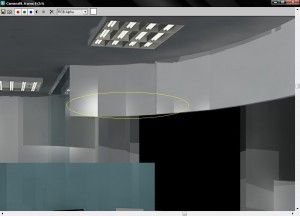
1. Pulse el botón Round Wall Tool de la paleta de las Paredes.
2. Pulse el botón en el modo de desplazamiento deseado. VectorWorks mantiene cuatro maneras de posicionar la pared respecto a la línea del mando (eje) que usted dibuja. Estos modos se activan por cuatro botones en la Barra del Modo. Estos modos proporcionan un mejor manejo en la colocación de paredes. Por ejemplo, podría dibujar ciertas paredes y ponerlas en situaciones exactas que usan una línea de mando central, superior e inferior de fácil manera.
3. Pulse el botón del modo Wall Preferences. Aparece la caja de diálogo. Esta caja de diálogo aparecerá automáticamente cuando empiece a dibujar si usted todavía no ha dibujado ninguna pared. Esto también se usa para cambiar las escenas para las paredes, después de que ha empezado el dibujo.
4. Entre en el criterio deseado que quiere usar para las paredes. Si es la primera vez que ha dibujado una pared en este dibujo, entonces debe ingresar la Separación de la Pared. Otras opciones incluyen el Control Offset, End Caps (Los Extremos, y Tipo de endcaps). Si quiere unir las paredes automáticamente con las paredes existentes, pulse el botón Auto Join del check box.
5. Pulse el botón Cavity Lines. Aparece la caja de diálogo. Si quiere insertar una cavidad dentro de la pared y definir las capas que constituyen una pared, pulse el botón New Cavity. Vea » Cavidades en las Paredes» para mas información sobre crear cavidades. Si no, vaya al paso 10. Nota: Una vez que usa las líneas de la cavidad en un dibujo, VectorWorks continuará usando las escenas de línea de cavidad hasta que las cambie. Si ya no quiere las líneas de la cavidad en sus paredes, pulse el botón en la cavidad que quiere anular. Entonces pulse el botón Delete y OK.
6. Pulse el botón New Cavity. Esto le permite definir una cavidad dentro de la pared.
7. Entre en el criterio deseado para las cavidades. Las opciones incluyen la escena del desplazamiento, el tipo de línea, y si la cavidad está llena. Si quiere una cavidad llena, seleccione la Cavidad Llena, entonces ponga la anchura y elija entre el Pattern y Hatch, mientras seleccione el estilo deseado pulse el botón en la caja del texto y seleccione un estilo.
8. Pulse el botón OK. Esto lo devolverá a la caja de diálogo.
9. Pulse el botón OK.
10. Pulse el botón en el punto central del arco de la pared. El primer click del ratón en el punto del centro del arco para la pared.
11. Ponga el radio del arco. Puede poner una distancia exacta usando la Barra de Despliegue de Datos. Apriete Tab para seleccionar el campo de longitud, ingrese una distancia, y presione Return. Esto cierra con el radio del arco, mientras le permite ingresar en el ángulo. También puede ingresar en un punto exacto para la pared en grados.
12. Pulse el botón del ratón para empezar dibujando la pared. Puede arrastrar el ratón para dibujar la pared o usar la Barra de Despliegue de Datos para ingresar un ángulo. Un círculo lleno se desplegará en la pantalla. Puede pulsar el botón del ratón de nuevo para hacer un círculo totalmente adjuntado a la pared, o puede determinar la longitud en grados que usted quiere. Puede arrastrar el ratón a la situación deseada para el ángulo de la pared, o usar la Barra de Despliegue de Datos para entrar en la información exacta, incluso los ángulos y longitud de la pared, ambos en grados.
13. Pulse el botón del ratón para acabar la pared.



